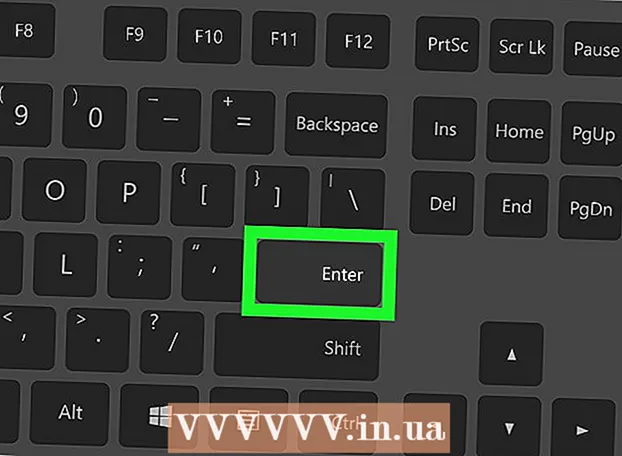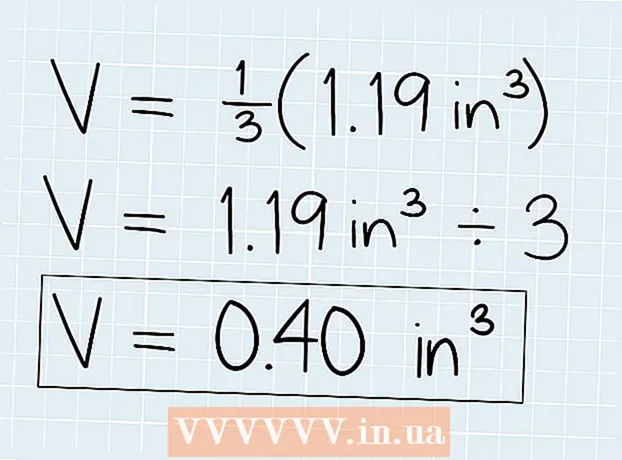Autor:
Roger Morrison
Data Utworzenia:
28 Wrzesień 2021
Data Aktualizacji:
1 Lipiec 2024

Zawartość
Z tego artykułu dowiesz się, jak przesłać zdjęcia ze smartfona, tabletu lub komputera na Facebooka.
Do kroku
Metoda 1 z 2: na smartfonie lub tablecie
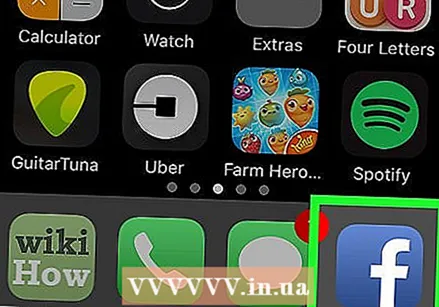 Otwórz Facebooka. Ikona jest ciemnoniebieska z białą literą „f” pośrodku. W ten sposób otwierasz swój kanał aktualności na Facebooku, jeśli jesteś już zalogowany na swoim smartfonie lub tablecie.
Otwórz Facebooka. Ikona jest ciemnoniebieska z białą literą „f” pośrodku. W ten sposób otwierasz swój kanał aktualności na Facebooku, jeśli jesteś już zalogowany na swoim smartfonie lub tablecie. - Jeśli nie jesteś jeszcze zalogowany na Facebooku, wprowadź swój adres e-mail (lub numer telefonu) i hasło, aby kontynuować.
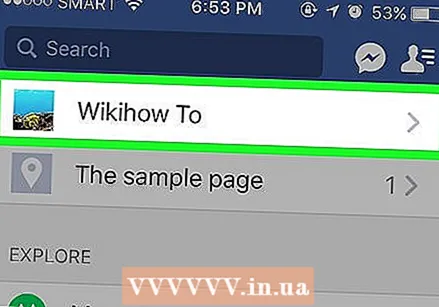 Przejdź do strony, na której chcesz zamieścić swoje zdjęcia. Jeśli chcesz po prostu opublikować zdjęcia na swojej własnej stronie, możesz pozostać na swojej stronie kanału informacyjnego.
Przejdź do strony, na której chcesz zamieścić swoje zdjęcia. Jeśli chcesz po prostu opublikować zdjęcia na swojej własnej stronie, możesz pozostać na swojej stronie kanału informacyjnego. - Aby przejść do strony znajomego, wprowadź jego imię i nazwisko w pasku wyszukiwania, a następnie stuknij je lub wyszukaj nazwisko tej osoby w swoim kanale aktualności i stuknij je.
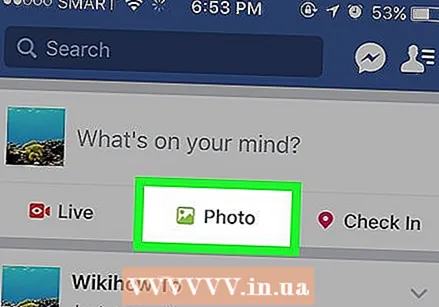 Stuknij w Zdjęcie (na iPhonie) lub na Zdjęcia / wideo (na smartfonie z systemem Android). Na smartfonie z systemem Android przed kliknięciem należy kliknąć pole stanu („O czym myślisz?”) U góry strony kanału aktualności. Zdjęcia / wideo może dotknąć.
Stuknij w Zdjęcie (na iPhonie) lub na Zdjęcia / wideo (na smartfonie z systemem Android). Na smartfonie z systemem Android przed kliknięciem należy kliknąć pole stanu („O czym myślisz?”) U góry strony kanału aktualności. Zdjęcia / wideo może dotknąć. - Jeśli jesteś na własnej osi czasu, po prostu musisz Zdjęcie poniżej pola statusu.
- Jeśli chcesz coś opublikować na stronie jednego ze swoich znajomych, musisz zamiast tego kliknąć Udostępnij zdjęcie stukać.
 Wybierz zdjęcia, które chcesz opublikować. Wybierz wiele zdjęć naraz, dotykając kolejno zdjęć, które chcesz opublikować.
Wybierz zdjęcia, które chcesz opublikować. Wybierz wiele zdjęć naraz, dotykając kolejno zdjęć, które chcesz opublikować. 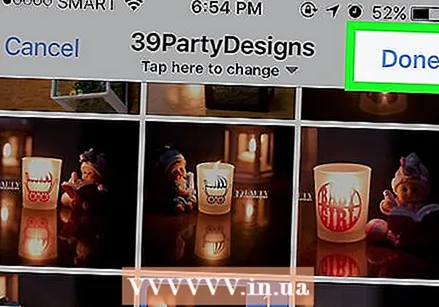 Stuknij w Gotowy. Ten przycisk znajduje się w prawym górnym rogu ekranu. W ten sposób utworzysz wersję roboczą swojego posta z załączonymi zdjęciami.
Stuknij w Gotowy. Ten przycisk znajduje się w prawym górnym rogu ekranu. W ten sposób utworzysz wersję roboczą swojego posta z załączonymi zdjęciami. 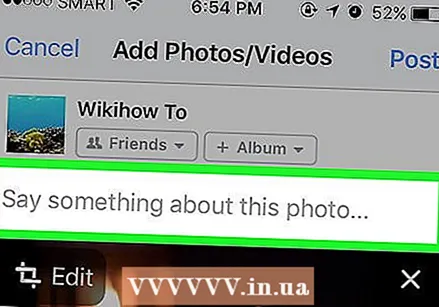 Edytuj swój post. Możesz dodać tekst do swojego posta, wpisując coś w polu „Powiedz coś o tym zdjęciu” (lub „te zdjęcia”), albo możesz dodać więcej zdjęć, dotykając zielonego krajobrazu u dołu ekranu, a następnie Zdjęcia / wideo.
Edytuj swój post. Możesz dodać tekst do swojego posta, wpisując coś w polu „Powiedz coś o tym zdjęciu” (lub „te zdjęcia”), albo możesz dodać więcej zdjęć, dotykając zielonego krajobrazu u dołu ekranu, a następnie Zdjęcia / wideo. - Aby utworzyć nowy album ze zdjęciami z Twojego wpisu, dotknij + Album u góry ekranu, a następnie stuknij Stwórz album.
- Jeśli chcesz, aby Twój wpis był publiczny, kliknij pole Przyjaciele lub Przyjaciele przyjaciół tuż pod Twoim imieniem i stuknij Publiczny.
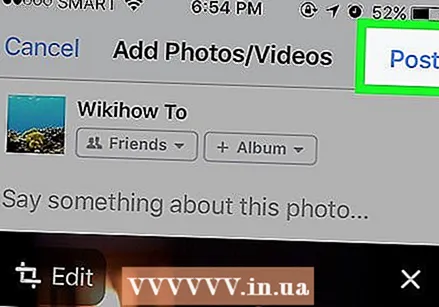 Stuknij w Opublikować. Ten przycisk znajduje się w prawym górnym rogu ekranu. W ten sposób tworzysz swój post i umieszczasz załączone zdjęcia na Facebooku.
Stuknij w Opublikować. Ten przycisk znajduje się w prawym górnym rogu ekranu. W ten sposób tworzysz swój post i umieszczasz załączone zdjęcia na Facebooku.
Metoda 2 z 2: na komputerze PC
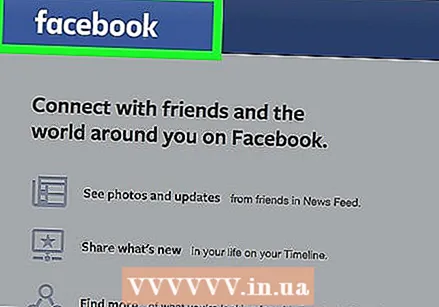 Wejdź na stronę Facebooka. Aby to zrobić, wprowadź https://www.facebook.com/ jako adres internetowy w odpowiednim pasku przeglądarki. Jeśli jesteś już zalogowany, przeniesie Cię to prosto do Twojej strony z aktualnościami na Facebooku.
Wejdź na stronę Facebooka. Aby to zrobić, wprowadź https://www.facebook.com/ jako adres internetowy w odpowiednim pasku przeglądarki. Jeśli jesteś już zalogowany, przeniesie Cię to prosto do Twojej strony z aktualnościami na Facebooku. - Jeśli nie jesteś jeszcze zalogowany na Facebooku, wprowadź najpierw swój adres e-mail i hasło, a następnie kontynuuj.
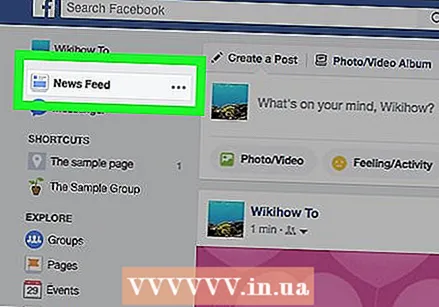 Przejdź do strony, na której chcesz opublikować zdjęcie (a). Jeśli chcesz po prostu opublikować zdjęcia na swojej własnej stronie, możesz pozostać na swojej stronie z aktualnościami.
Przejdź do strony, na której chcesz opublikować zdjęcie (a). Jeśli chcesz po prostu opublikować zdjęcia na swojej własnej stronie, możesz pozostać na swojej stronie z aktualnościami. - Aby odwiedzić stronę jednego ze swoich znajomych, wpisz jego lub jej imię w pasku wyszukiwania i kliknij je lub wyszukaj imię i nazwisko osoby w swoim kanale aktualności i kliknij je.
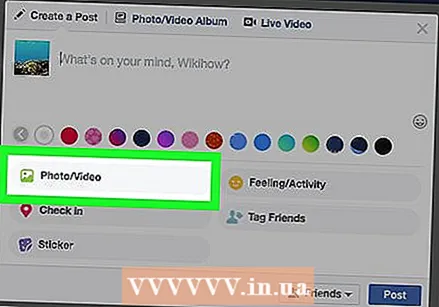 Kliknij Zdjęcia / wideo. Ta opcja znajduje się tuż pod polem tekstowym „O czym myślisz?”, Które znajduje się prawie na samej górze strony. Klikając na nią, otwierasz okno.
Kliknij Zdjęcia / wideo. Ta opcja znajduje się tuż pod polem tekstowym „O czym myślisz?”, Które znajduje się prawie na samej górze strony. Klikając na nią, otwierasz okno. 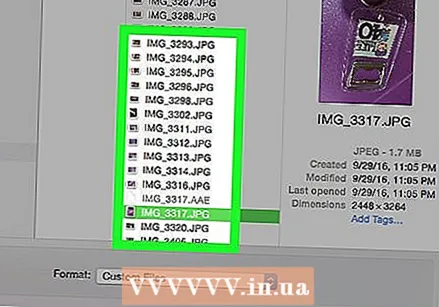 Wybierz zdjęcia, które chcesz umieścić na Facebooku. Aby opublikować wiele zdjęć, naciśnij Ctrl (lub na ⌘ Command na komputerze Mac), klikając każde ze zdjęć, które chcesz zaznaczyć.
Wybierz zdjęcia, które chcesz umieścić na Facebooku. Aby opublikować wiele zdjęć, naciśnij Ctrl (lub na ⌘ Command na komputerze Mac), klikając każde ze zdjęć, które chcesz zaznaczyć. - Jeśli komputer nie otworzy domyślnego folderu obrazów, musisz najpierw wybrać go z listy po lewej stronie ekranu.
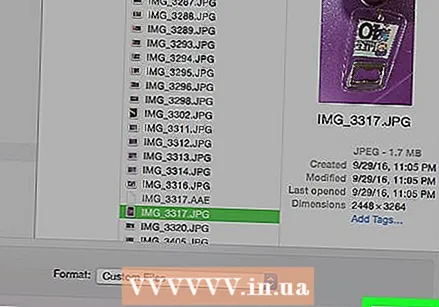 Kliknij Otworzyć. Ten przycisk znajduje się w prawym dolnym rogu okna. W ten sposób dodajesz zdjęcia do wersji roboczej swojego posta.
Kliknij Otworzyć. Ten przycisk znajduje się w prawym dolnym rogu okna. W ten sposób dodajesz zdjęcia do wersji roboczej swojego posta. 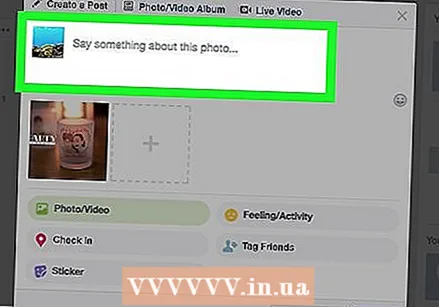 Edytuj swój post. Możesz dodać więcej zdjęć, klikając kwadrat ze znakiem plus (+) u góry okna publikacji lub możesz dodać tekst, wpisując coś w polu „Powiedz coś o tym zdjęciu” (lub „te zdjęcia”).
Edytuj swój post. Możesz dodać więcej zdjęć, klikając kwadrat ze znakiem plus (+) u góry okna publikacji lub możesz dodać tekst, wpisując coś w polu „Powiedz coś o tym zdjęciu” (lub „te zdjęcia”). - Jeśli chcesz, aby Twój wpis był publiczny, kliknij pole Przyjaciele lub Przyjaciele przyjaciół w lewym dolnym rogu wpisu i wybierz Publiczny.
- Możesz także nacisnąć + Album kliknij, a następnie kliknij Stwórz album po wyświetleniu monitu, jeśli chcesz dodać zdjęcia do ich własnego albumu.
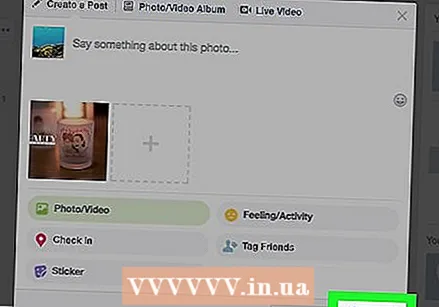 Kliknij Wysłać. Ten przycisk znajduje się w prawym dolnym rogu okna Twojego posta. W ten sposób umieszczasz swoje zdjęcie (a) na wybranej stronie na Facebooku.
Kliknij Wysłać. Ten przycisk znajduje się w prawym dolnym rogu okna Twojego posta. W ten sposób umieszczasz swoje zdjęcie (a) na wybranej stronie na Facebooku.
Porady
- Możesz także dodawać zdjęcia do komentarzy, wybierając ikonę aparatu fotograficznego po lewej lub prawej stronie pola komentarza.
Ostrzeżenia
- Nie publikuj na Facebooku zdjęć, które naruszają warunki użytkowania (takich jak materiały przedstawiające przemoc, obrazy lub materiały o charakterze erotycznym).